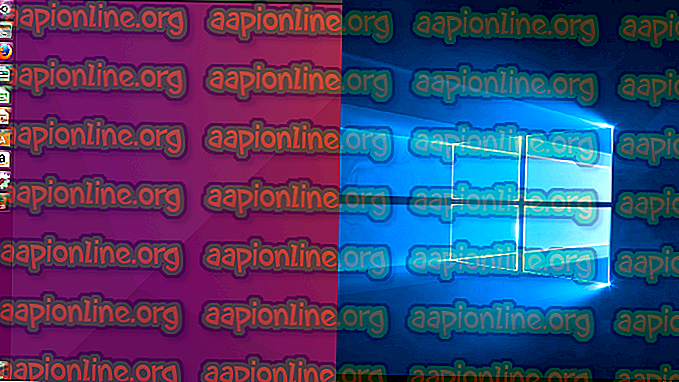So drucken Sie Textnachrichten oder iMessages vom iPhone
Täglich erhalten wir alle so viele sehr wichtige Nachrichten, aber wir erhalten sie nicht per Brief oder E-Mail, sondern per SMS. Wahrscheinlich denken Sie, dass Sie Ihre iPhone-Kurzmitteilungen oder iMessages niemals drucken müssen, aber es gibt überraschend viele Fälle, in denen gedruckte Kurzmitteilungen erforderlich sind. Gedruckte Textnachrichten werden meistens vor Gericht verwendet, um die Unschuld eines Benutzers zu beweisen. Und manchmal ist eine iPhone-SMS sehr wichtig für Sie und Sie möchten sie ausdrucken und lange auf Papier halten. In diesem Artikel erfahren Sie, wie Sie Ihre iPhone-Kurzmitteilungen mit wenigen einfachen Methoden drucken können, unabhängig davon, aus welchem Grund Sie sie drucken möchten.
Methode 1. Machen Sie Screenshots Ihrer iPhone Textnachrichten oder iMessages.
Dies ist wahrscheinlich die einfachste und einfachste Methode, um Ihre Nachrichten auszudrucken.
- Öffnen Sie Ihre SMS-App.
- Suchen und öffnen Sie die Nachricht, die Sie ausdrucken möchten.
- Wenn Sie die Nachricht öffnen, die Sie ausdrucken möchten Halten Sie die Home-Taste und die Wake-Taste gleichzeitig gedrückt. Sie sehen einen Blitz auf Ihrem Bildschirm und hören das Geräusch des Kameraverschlusses. Dadurch wird ein Screenshot Ihres Bildschirms und Ihrer Nachricht erstellt.

- Gehen Sie zur Kamerarolle und dort können Sie Ihren Screenshot sehen.
- Sie können dieses Foto per E-Mail an jemanden oder an sich selbst senden, um es auszudrucken.
Methode # 2. Senden Sie Ihre iPhone-Textnachrichten oder iMessages per E-Mail an sich selbst.
Wenn Sie sich nur für den Inhalt der Nachricht interessieren und nicht für die Details der Nachricht wie Uhrzeit und Datum des Versands, können Sie die Nachricht, die Sie ausdrucken und einfügen möchten, einfach kopieren, um sie an zu senden sich per E-Mail.
- Öffnen Sie Ihre SMS-App.
- Suchen und öffnen Sie die Nachricht, die Sie ausdrucken möchten.
- Kopieren Sie die Nachricht, die gedruckt werden soll. Halten Sie die SMS-Nachricht gedrückt, bis die Option Kopieren / Mehr angezeigt wird, oder tippen Sie einfach auf Kopieren.

- Als Nächstes müssen Sie Ihre E-Mail-Anwendung öffnen und eine neue Nachricht erstellen. Geben Sie Ihre E-Mail-Adresse in die Sendeleiste ein.

- Fügen Sie die zuvor kopierte Nachricht in das Feld zum Schreiben einer Nachricht ein. Halten Sie gedrückt, bis die Option Einfügen auf dem Bildschirm angezeigt wird, und tippen Sie darauf.
- Klicken Sie auf Senden.
- Schalten Sie Ihren Computer ein und öffnen Sie Ihre Mail. Sie sehen die Nachricht, dass Sie an sich selbst gesendet wurden.
- Öffnen Sie eine Anwendung wie Microsoft Word oder ähnliches und fügen Sie Ihre Nachrichten dort ein. Und von dort aus können Sie Ihre Nachrichten ausdrucken.
Methode # 3. Drucken Sie iPhone-Textnachrichten oder iMessages mit iTunes oder mithilfe von Anwendungen von Drittanbietern aus.
Es gibt einige Softwareanwendungen, die Ihnen beim Drucken Ihrer Textnachrichten helfen können. Auch die Standardanwendung von Apple, iTunes, kann beim Drucken von Kurzmitteilungen hilfreich sein. Diese Methode wird eine Mischung aus beiden Programmen sein. Zunächst werden wir mit iTunes beginnen, wie die Nachrichten ausgedruckt werden.
- Öffne iTunes.
- Auf Updates prüfen. Öffnen Sie die Option Hilfe im oberen Menü und wählen Sie Nach Updates suchen. iTunes prüft, ob es ein Update gibt und ob es eine Klickinstallation gibt.
- Verbinden Sie Ihr iPhone mit dem Computer. Verwenden Sie Ihr USB-Kabel, aber stellen Sie zunächst sicher, dass es ordnungsgemäß funktioniert.
- Gehen Sie zu Fotos und suchen Sie die Screenshots der von Ihnen erstellten Nachrichten.
- Übertragen Sie sie auf Ihren Computer und drucken Sie sie dann aus.
Wie bereits erwähnt, gibt es einige andere Softwareanwendungen, die nützlich sind, wenn Sie Ihre Textnachrichten drucken möchten. Wir möchten, dass Sie wissen, dass es einige Apps gibt, die In-App-Käufe haben und möglicherweise nicht vollständig kostenlos verwendet werden können. Wir werden einige erwähnen.
- iOS-Nachrichtenübertragung.
- EaseUS MobiMover .

- iMazing .

- Trans . Kopieren

Die Funktionsweise dieser Apps ist ähnlich und wird kurz erläutert.
- Laden Sie die Anwendung auf Ihren Computer herunter und installieren Sie sie anschließend.
- Wenn es installiert ist, startet es sich von selbst.
- Verbinden Sie Ihr iPhone mit Ihrem Computer. Verwenden Sie Ihr USB-Kabel.
- Auf Ihrem Bildschirm sehen Sie die Textnachrichten von Ihrem iPhone.
- Wählen Sie die Nachricht aus, die Sie ausdrucken möchten, und klicken Sie auf Kopieren.
- Fügen Sie diese Nachrichten auf Ihrem Computer ein und drucken Sie sie aus.
Unserer Meinung nach sollte diese Methode in verzweifelten Zeiten verwendet werden oder wenn Sie die Textnachrichten von Ihrem iPhone mit den vorherigen Methoden nicht drucken können